Semoga dapat bermanfaat.
Yang kita butuhkan adalah :
- API Key (pada twitter) Contoh Kode Saya : 2ikD7qcSxfk3zrD8RINXg
- ID Blogger (pada bglogger) Contoh Kode Saya : 5116168146837858094
Langsung saja untuk mendapatkan API Key buatlah aplikasi di Twitter,
Untuk membuat nya KLIK DISINI
kemudian ikuti langkah-langkah yang diajukan. (mudah)
Untuk membuatnya KLIK DISINI
kemudian ikuti langkah-langkah yang diajukan. (mudah)
Untuk mendapatkan ID Blogger,
Kita masuk pada blogger kemudian lihat pada Address Bar (copy angka setelah ID=…….)
Sekarang selesai langkah pertama.
<meta content='Profile_ID' property='fb:admins'/>
<meta content='APP_ID' property='fb:app_id'/>
<script src='http://code.jquery.com/jquery-latest.pack.js'/>
<script src='http://jsblogstop.googlecode.com/svn/commentpages/jsCommentPages.js'/>
<script src='http://connect.facebook.net/en_US/all.js#xfbml=1'/>
<script src='http://jsblogstop.googlecode.com/svn/jstweetbox/v1/jsTweetBox.js'/>
<script src='http://platform.twitter.com/anywhere.js?id=API_KEY&v=1'/>
- Ganti tulisan Profile_ID dengan ID profil atau username facebook kita. ID profil bisa berupa angka atau huruf. Cara mengetahui ID profil kita adalah dengan membuka halaman profil dan lihatlah kolom alamat (address bar). Jika alamat profil Rafi Aldiansyah Asikin adalah www.facebook.com/fian.rasyah, maka ID profil Saya adalah fian.rasyah
- Kita juga bisa mengeset username dengan masuk ke account settings (pengaturan akun) > username (nama pengguna) > edit (sunting).
- Ganti tulisan APP_ID dengan ID Aplikasi facebook kita yang tadi kita buat sebelumnya
- Ganti tulisan API_KEY dengan API KEY dari aplikasi twitter yang kita buat sebelumnya
<div class='comments-tab' id='blogger-comments' title='Comments from Blogger'>
<data:post.numComments/> Comments
</div>
<div class='comments-tab' id='twitter-comments' title='Comments with Twitter'>
<span class='js-page-tweet-count' expr:href='data:post.url'/> Tweets
</div>
<div class='js-default-tab comments-tab' id='fb-comments' title='Comments made on Facebook'>
<fb:comments-count expr:href='data:post.url'/> Komentar
</div>
<div class='clear'/>
</div>
<div class='comments-page' id='twitter-comments-page'>
<div id='js-tweet-box'/>
</div>
<div class='comments-page' id='fb-comments-page'>
<b:if cond='data:blog.pageType == "item"'>
<div id='fb-root'/>
<fb:comments expr:href='data:post.url' num_posts='10' width='400'/>
</b:if>
</div>
<div class='comments comments-page' id='blogger-comments-page'>
- Kita bisa mengganti kata Comments dan Tweets dengan kata lainnya yang diinginkan
- Kita bisa mengganti angka 10 dengan jumlah komentar facebook yang ingin ditampilkan
- Kita bisa mengganti angka 400 dengan ukuran lebar kotak komentar yang diinginkan
Selesai.... kan.
- Masuk ke dasbor > rancangan > edit HTML > ceklis 'expand template widget'
- Dengan menggunakan Ctrl+F, cari kode class='comments'
- Tepat di bawahnya, masukkan kode <b:if cond='data:blog.pageType != "static_page"'>
- Di bawah kode yang kita tambahkan tadi, akan kita temukan kode-kode tab kotak komentar yang sudah kita masukkan sebelumnya.
- Scroll ke bawah lagi dan temukan kode <div class='clear'/>
- Tepat di atas kode tersebut, masukkan kode </b:if>
- Simpan template
Sertakan alamat blog ini jika mengcopy paste
hak Cipta Dilindungi




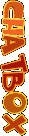




ADAN...............YANG INI BARU BENER SOB....THANK EA.....
BalasHapusCek : http://kedaikomputer87.blogspot.com/2012/07/tips-komputer-cara-reset-bios.html